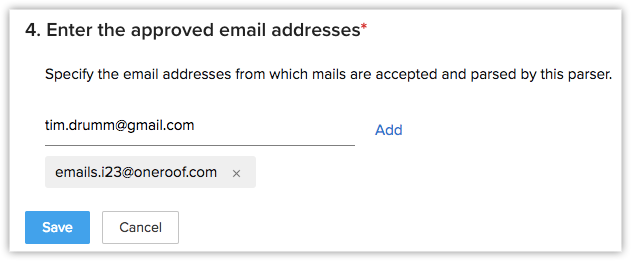电子邮件解析器
电子邮件解析器旨在通过抽取接收邮件中的信息来自动完成向 Zoho CRM 添加记录的过程。电子邮件解析器可抽取线索的明细并直接添加至 CRM 记录。
例如,假定您运营一家房地产公司,并将地产明细放在地产门户上。潜在买家或租户通过门户提交他们的明细,用户信息将通过电子邮件发送给您。电子邮件解析器可从电子邮件中检索信息,并将其添加下您的 CRM 帐户下任意模块中的记录,而不是由您手动在 CRM 中输入明细。
创建和配置电子邮件解析器
创建和配置电子邮件解析器包含以下步骤:
可为线索模块、联系人模块、客户模块和自定义模块创建电子邮件解析器。在 Zoho CRM 中,可创建多达 20 个电子邮件解析器,但同一时间只有 10 个解析器可处于活动状态。输入解析器名称并选择要与该解析器关联的模块后,将生成解析器电子邮件地址。
模板是一个电子邮件,您在其中提到要映射至相应 CRM 字段的数据字段,必要时,您可手动更改这些数据字段。系统仅解析遵循所提供模板的接收电子邮件。
有两种方法可用来创建模板:
- 向预解析器地址发送电子邮件 - 可将要用作模板的任意电子邮件发送至预解析器地址。此电子邮件必须包含有关数据字段的信息。
- 复制并粘贴电子邮件内容 - 可复制并粘贴要用作模板的任意电子邮件的内容。
了解有关解析模板的类型的更多信息:
可使用两种类型的模板来解析数据。可将其中任意模板用作解析器,但最佳做法是使用键/值对,因为这会简化提取数据的过程。
- 键/值对 - 名字或电子邮件之类的单个明细是键,对此键的引用称为值。在此类型的模板中,键和值之间用定界符分隔。
例如:
名字:Nicholas
姓氏:Woods
国家/地区:加拿大
此处,键为名字和国家/地区,值为 Nicholas 和加拿大。
- 段落格式 - 在段落格式中,键/值格式间没有任何定界符*或分隔符。您输入的每个语句或段落是应映射至相应 CRM 字段的数据字段。
例如:例如,面积为 1,200 平方英尺的公寓;这是没有定界符的语句。在进行解析时,此语句将被视为要映射至相应 CRM 字段(例如,产权面积)的数据。
*定界符 - 定界符是用于指定数据开头或结尾的字符。定界符可以是冒号、连字符等等。
如何生成解析器电子邮件地址
您配置解析器后,Zoho CRM 会自动生成解析器电子邮件地址。您要解析的所有邮件必须发送至该解析器电子邮件地址。
从其将线索电子邮件转发至解析器电子邮件地址的电子邮件地址必须获得批准。可从您的电子邮件地址转发电子邮件,或者,供应商或房地产门户可在向您发送电子邮件时在“抄送”中添加解析器电子邮件地址。在两种情况下,都必须先批准电子邮件地址以避免错误。
可选择使用解析方法来更新将在 CRM 中创建的记录的字段。例如,您已设置通过解析方法创建的所有记录用于特定公寓。在此情况下,您可选择在向 CRM 添加记录后自动更新公寓名称。
为通过电子邮件解析方法创建的每个记录选择并分配记录所有者。可对这些记录选择多个用户,并且用户分配将遵循循环方法。还可选择将这些记录分配给您的机构中的特定职位。
请注意,分配记录所有者在配置电子邮件解析器过程中是必需步骤。
指定电子邮件将从其发送至解析器电子邮件地址的电子邮件地址。有两个选项可用来发送电子邮件:
- 您可直接将电子邮件从您的电子邮件地址发送至解析器电子邮件地址。
- 房地产门户可在向您发送电子邮件时将解析器电子邮件地址添加至抄送列。
请注意,向解析器电子邮件地址发送电子邮件时,不能使用转发选项。但是,可使用邮件转发选项来发送电子邮件。
创建电子邮件解析器,输入解析器名称并关联模块
要创建电子邮件解析器,请添加解析器名称并关联模块
- 转至设置 > 渠道 > 电子邮件。
- 在电子邮件页面中,点击电子邮件解析器 > 创建您的第一个电子邮件解析器。
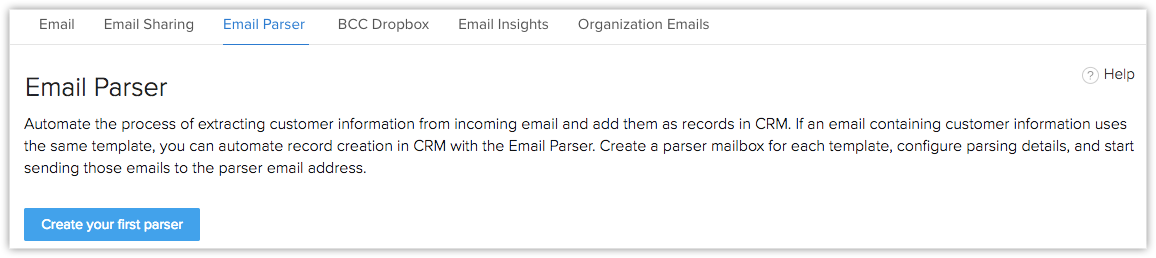
在创建您的第一个电子邮件解析器页面中,输入解析器名称,然后从下拉列表中选择模块。 - 点击下一步以继续。
然后,您必须为解析器创建电子邮件模板(通过发送电子邮件或复制并粘贴内容)。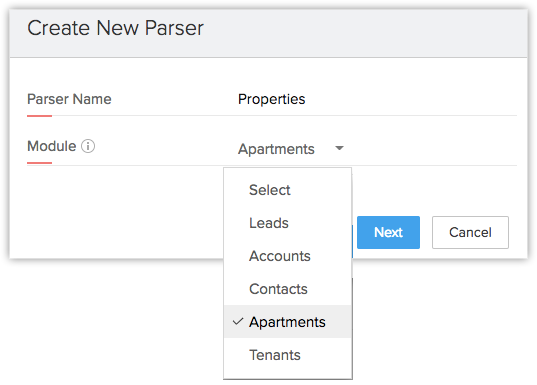
配置解析明细
要通过向预解析器地址发送电子邮件进行配置,请执行以下操作:
- 在通过以下方式提供要用作解析模板的电子邮件联系人分栏中,从下拉列表中选择发送电子邮件。
将生成预解析电子邮件地址(例如:m6orzlr@preparser.zohocrm.com) - 向预解析电子邮件地址发送电子邮件。
可以段落格式或键/值格式发送内容。 - 点击点击此处以在 CRM 中生成内容。
- 点击保存。
- 点击下一步以继续。
在下一步中,您将更新 CRM 字段。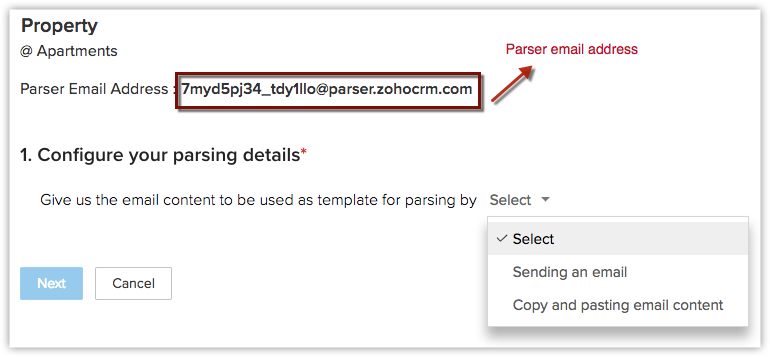
要通过复制并粘贴电子邮件内容来进行配置,请执行以下操作:
- 在过以下方式提供要用作解析模板的电子邮件联系人分栏中,从下拉列表中选择复制并粘贴电子邮件内容。
- 粘贴要用作解析模板的内容。
可以段落格式或键/值格式粘贴该内容。 - 点击解析。
- 点击该内容,并从下拉列表中选择要将该内容映射至的 CRM 数据字段。
- 点击保存。
- 点击下一步以继续。
在下一步中,您将更新 CRM 字段。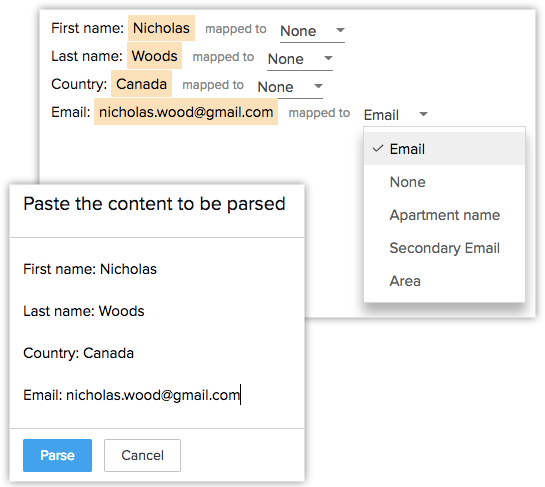
备注:
- 您只能使用预解析器地址一次。它是自动生成的,并且是将撤销的临时电子邮件地址。
- 粘贴要解析的内容后,点击如何工作以了解有关解析的更多信息。如果使用了键/值对格式,那么 Zoho CRM 将给出您可使用的定界符的建议列表。
- 还可选择使用更改内容选项来更改您粘贴的内容。
- 可选择将电子邮件附件添加至所创建的 CRM 记录。

更新字段
要更新字段,请执行以下操作:
- 在更新字段选项中,从下拉列表中选择 CRM 字段。
- 输入要更新的相应数据字段值。
- 点击添加图标以添加更多字段。
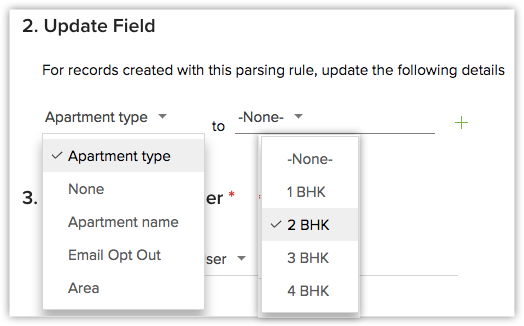
分配记录所有者
要分配记录所有者,请执行以下操作:
- 在分配记录所有者选项, 转至分配依据,然后从下拉列表中选择用户、职位或分配规则。
- 从下拉列表中选择用户。
- 点击下一步以继续。
在下一步中,您需要输入已批准电子邮件地址。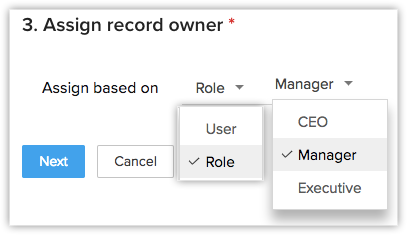
输入已批准电子邮件地址
要输入该电子邮件地址,请执行以下操作:
- 在已批准电子邮件地址字段中,指定该电子邮件地址。
- 点击添加图标以添加更多电子邮件地址。
- 点击保存。